AMV står for Anime Music Video. Det er et multimediaformat som kombinerer anime-opptak med synkronisert musikk, vanligvis skapt av fans som en form for kunstnerisk uttrykk. Konvertering av Blu-ray til AMV kan være nyttig for enkeltpersoner som ønsker å lage tilpassede anime-musikkvideoer ved å bruke høykvalitetsopptak fra Blu-ray-plater. Å lese dette innlegget videre vil lære deg om konverteringsprosessen av Blu-ray til AMV-format for å lage anime musikkvideoer.
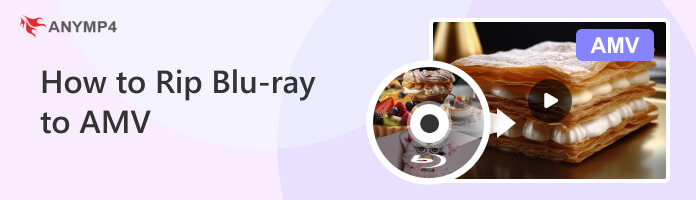
Containeren er en modifisert versjon av AVI. Videoformatet er en variant av Motion JPEG, med faste kvantiseringstabeller i stedet for variabel. Lydformatet er en variant av IMA ADPCM, der de første 8-byteene til hver ramme er opprinnelse (16-biter), indeks (16-biter) og antall kodede 16-bit-prøver (32-biter); alle kjente AMV-filer kjører lyd med 22050-prøver / sekund
Det første verktøyet vi har for å konvertere Blu-ray til AMV er AnyMP4 Blu-ray Ripper. Denne Blu-ray-ripping-programvaren er utviklet for å hjelpe deg med å rippe Blu-ray-plater til over 500 formater som AMV, AVI, MP4, MKV, MP4, FLAC, MP3, FLV, etc. Dessuten lar den deg konvertere Blu-ray-mapper og ISO-fil til 1080p HD-videoer og 4K Ultra High-Definition-videoer uten at det går på bekostning av originalkvaliteten. Batchkonverteringen lar deg konvertere Blu-ray til AMV samtidig for å spare tid.
1. Begynn å laste ned AnyMP4 Blu-ray Ripper; Klikk på Gratis nedlasting knappen nedenfor for å få programmet. Installer den på Windows eller macOS ved å følge instruksjonene på skjermen og starte den etterpå.
Sikker nedlasting
Sikker nedlasting
Vær oppmerksom på at du må sette inn Blu-ray-platen på stasjonen før du starter den. I mellomtiden kan du gå til neste trinn ved å konvertere en Blu-ray-mappe eller Blu-ray ISO-filbilde til AMV-format.
2. Etter å ha lansert AnyMP4 Blu-ray Ripper, vil du se hovedgrensesnittet rett før deg. Du vil se to faner øverst i midten av hovedgrensesnittet. Hold markøren over Ripper kategorien, og klikk deretter på I tillegg til ikonet for å laste inn Blu-ray-platen. Men i denne opplæringen vil vi bruke Blu-ray ISO for å demonstrere konverteringen.
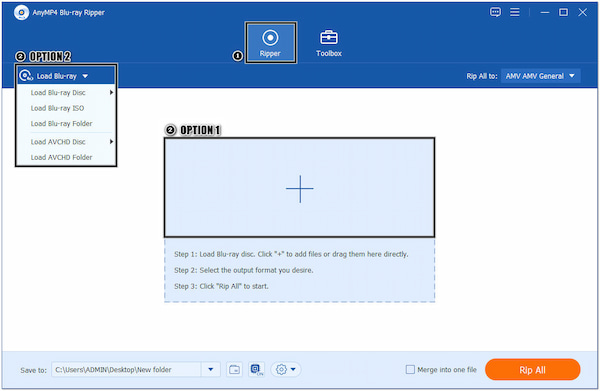
3. Når programmet er ferdig med å analysere Blu-ray-platen, velger du Full tittelliste for å vise alt innholdet og klikk på OK knappen, som vil presentere Blu-ray-innholdet på skjermen din etterpå.
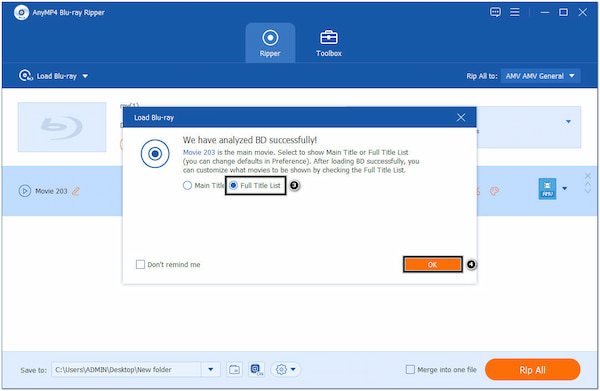
4. Fra øverste høyre side av programmet, naviger markøren over Ripp alle til rullegardinknappen og bruk Søk boksen for å se etter AMV-formatet. Etter å ha valgt AMV som ditt nye format, gå gjennom video kategorien og klikk på Gear ikonet for å endre video- og lydinnstillingene som Koder, bithastighet, oppløsning, og så videre
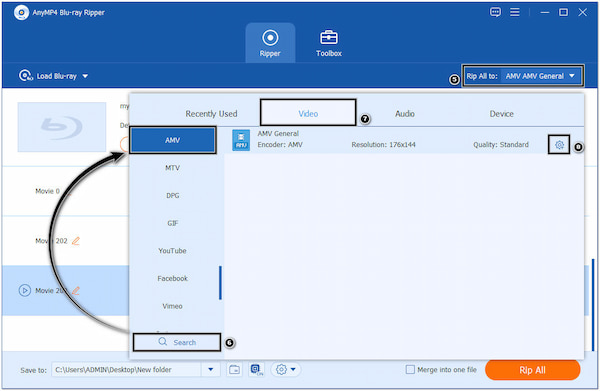
5. For å fortsette, gå til Lagre alternativet og klikk på Dropdown knappen, og velg deretter Bla gjennom og velg mappe. Velg destinasjonen til filen for å finne den enkelt etter konverteringen. Til slutt klikker du på Ripp alle knappen nederst til høyre for å konvertere Blu-ray til AMV-format.
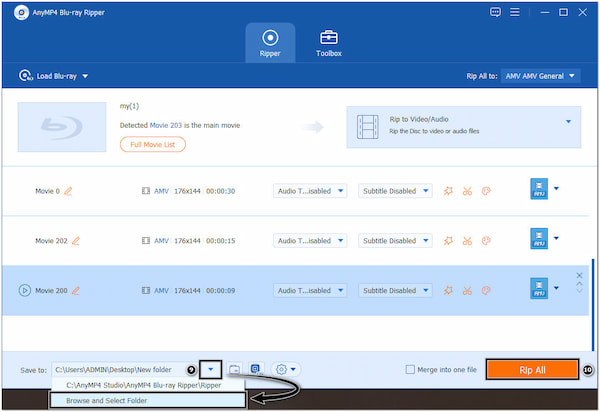
Konvertering av Blu-ray til et annet format med AnyMP4 Blu-ray Ripper er relativt enkelt når du følger instruksjonsguiden ovenfor. Fremfor alt har dette Blu-ray-ripping-programmet mye å tilby. Den har en Toolbox-fane som inneholder forskjellige verktøy, som Media Metadata Editor, Video Compressor, GIF Maker, 3D Maker og Video Enhancer-verktøyet.
Den neste Blu-ray-ripping-programvaren vi har er VideoByte BD-DVD Ripper. Dette programmet lar deg rippe DVDer, Blu-ray-plater, ISO-filer og VIDEO_TS-mapper til digitale formater. Den kan konvertere Blu-ray med forskjellige digitale formater, for eksempel AMV, MP4, MKV, MP3 og AAC.
1. Til å begynne med, last ned ideoByte BD-DVD Ripper og installer den på datamaskinen din. Deretter setter du inn Blu-ray-platen i stasjonen og starter den etterpå.
2. Klikk på + ikonet for å legge til Blu-ray-filene i programmet, og vent i noen minutter mens programmet analyserer innholdet.
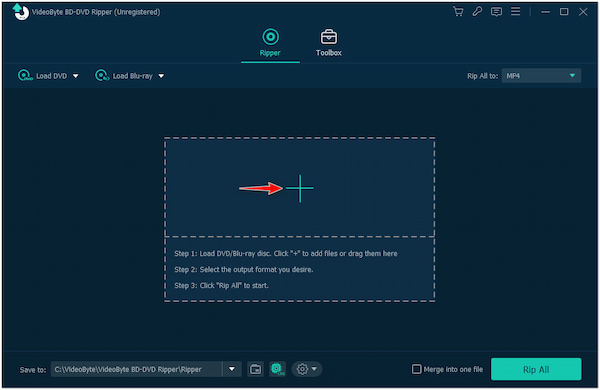
3. Etter å ha importert Blu-ray-innholdet, klikk på Utdataformat ikonet og velg AMV som ditt nye format.
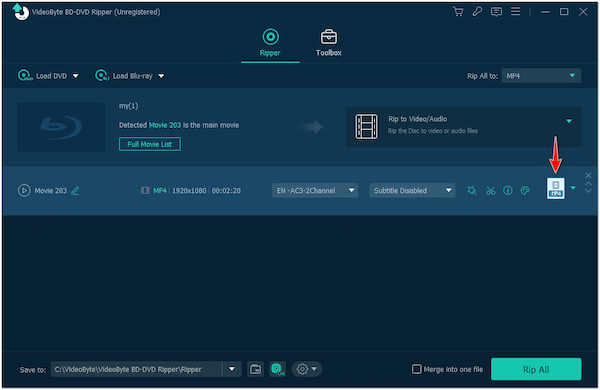
4. Når du er ferdig, velg fildestinasjonen og klikk på Ripp alle knappen for å be om konvertering av Blu-ray til et nytt format.
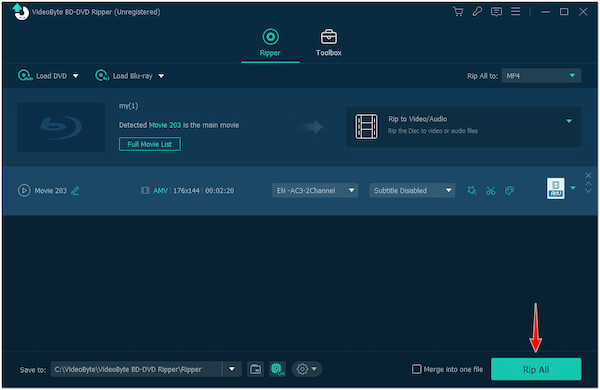
VideoByte BD-DVD Ripper gir brukerne en problemfri måte å konvertere Blu-ray-plater til et nytt format. Ripping av Blu-ray med dette programmet er tidkrevende, spesielt med store filstørrelser. Sikkert, hvis du vil konvertere AMV til andre formater, trenger du bare AMV-omformer.
Følgende Blu-ray-rippingsprogramvare vi har er Prism Video Converter. Selv om programmets navn antyder en videokonverter, kan den konvertere videofiler mellom forskjellige formater. Den støtter flere inngangs- og utdataformater, inkludert populære formater som Blu-ray, AVI, MP4, MPEG, WMV og MOV.
1. Last ned Prism Video Converter på datamaskinen din på forhånd og installer den. Start den umiddelbart etter å ha fulgt installasjonsprosessen.
2. Klikk på Legg til filer) Fanen og velg Legg til Blu-ray alternativet fra rullegardinmenyen. Alternativt kan du bruke tastene til å importere Blu-ray-innholdet ved å trykke på Alt + R nøkler.
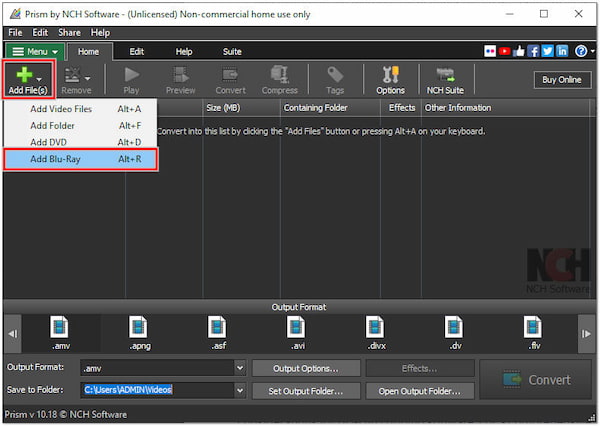
3. Når Blu-ray-innholdet er lastet inn i programmet, velg .amv fra formatene nedenfor.
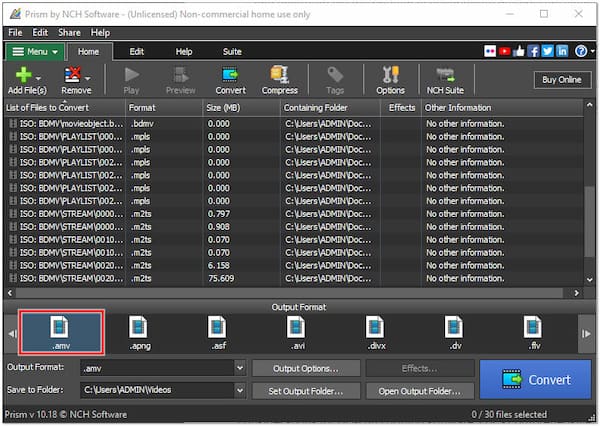
4. Klikk på Utgangsalternativer for å endre AMV-kodingsinnstillingene og alternativene for videoutgang. Klikk deretter på Sett utmatingsmappe for å opprette en målmappe for filen. Etter justeringer og modifikasjoner, klikk på Konverter for å starte konverteringsprosessen.
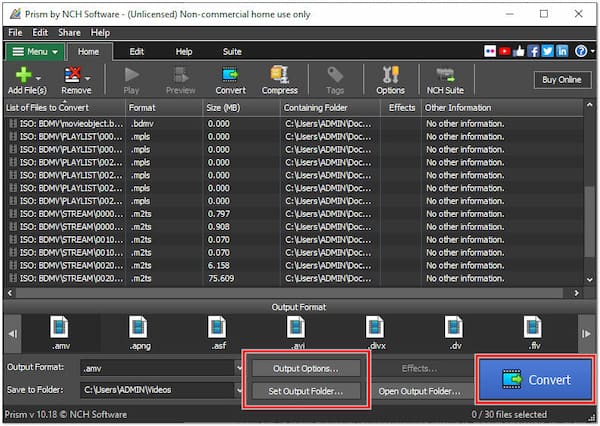
Prism Video Converter tilbyr en gratisversjon, men legger til et vannmerke til de konverterte videoene. Du må kjøpe lisensen for å fjerne vannmerket. Det kan være en grense dersom du ønsker en helt gratis løsning uten vannmerket utgang. Du kan også bruke andre tredjepartsverktøy for å fjerne et vannmerke fra videoen.
Hva er den beste AMV-konverteren?
Den beste AMV-konverteren du kan bruke er AnyMP4 Blu-ray Ripper. Når det gjelder å konvertere Blu-ray-filmer til AMV-filer, begrenser ikke dette programmet deg med utskriftskvalitet. AMV-videoer har naturligvis lavere oppløsning, men med det kan du forsikre deg om at den opprinnelige kvaliteten på den konverterte filen forblir.
Er det noen opphavsrettslige hensyn når du konverterer Blu-ray til AMV?
JA! Det er opphavsrettslige hensyn når du konverterer Blu-ray til AMV. Kopiering og konvertering av opphavsrettsbeskyttet materiale uten riktig autorisasjon kan krenke immaterielle rettigheter. Du må ha juridisk rett til å konvertere og bruke innholdet fra Blu-ray-plater før du fortsetter med konverteringsprosessen.
Kan jeg legge til undertekster eller andre effekter under konverteringen fra Blu-ray til AMV?
Muligheten til å legge til undertekster eller effekter under konverteringsprosessen avhenger av programvaren du bruker. Noe programvare som AnyMP4 Blu-ray Ripper tilbyr funksjoner for å legge til undertekster eller bruke grunnleggende før du eksporterer Blu-ray til et nytt format.
Der har du det! Alle verktøyene presentert tidligere er i stand til konvertere Blu-ray til AMV. Likevel, hvis du leter etter et pålitelig program som kan gi deg den raskeste og ingen kvalitetstap AMV-utgangen, er AnyMP4 Blu-ray Ripper den beste Blu-ray-ripping-programvaren du kan vende deg til. Gratis nedlasting og prøv å begynne å rippe Blu-ray til AMV nå.